Att låta dina appar kontinuerligt leta efter nya meddelanden eller aviseringar i bakgrunden kan använda en hel del batterikraft. En eller två appar som körs i bakgrunden gör egentligen inte så stor skillnad för batteritiden för en bärbar dator.
Du kommer förmodligen att tycka att vissa appar, som Skype och andra kommunikationsappar, är väl värda den lilla minskningen av batteritiden för att ta emot aviseringar när de kommer in. Det kan dock hända att andra appar inte har någon giltig anledning att tillåtas köra i bakgrunden. Den här guiden kommer att täcka hur du konfigurerar vilka appar som får och inte får köras i bakgrunden i Windows 10.
De tillåtna bakgrundsapparna kan konfigureras i avsnittet Sekretess i appen Inställningar. För att öppna Inställningar till höger sida, tryck på Windows-tangenten, skriv "Bakgrundsappar" och tryck på enter.
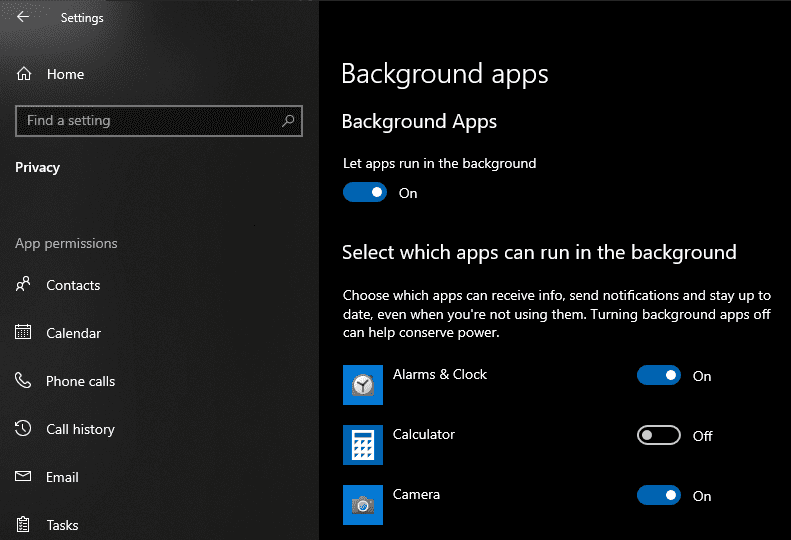
Det finns bara två uppsättningar alternativ för bakgrundsappar. Den första inställningen "Låt appar köras i bakgrunden" är ett enkelt skjutreglage. Klicka på den för att växla om några appar får köras i bakgrunden eller inte. Om den här inställningen är inställd på "Av" kommer alla appspecifika inställningar att åsidosättas.
Tips: Du kan bara inaktivera möjligheten att köra i bakgrunden för Windows Store-appar. Tredjepartsappar som laddas ner från internet kan inte konfigureras på detta sätt. Överväg att stänga dem manuellt om du behöver spara batteritid.
Längre ner på sidan finns en lista över alla installerade appar som kan köras i bakgrunden. Du kan neka någon eller alla av dem att köra i bakgrunden genom att klicka på deras skjutreglage till "Av"-positionen.
Tips: Tänk på vad en app gör innan du inaktiverar dess förmåga att köras i bakgrunden. För kommunikationsappar som Skype kommer förtroendet för att aviseringar tas emot på ett tillförlitligt sätt medan det körs i bakgrunden förmodligen uppväga de potentiella batteribesparingarna. Men för appar som appen Foton eller Kalkylator finns det inga riktiga skäl att låta dem köras i bakgrunden.